NOTE Ja instalējat sadaļā "Risinājums" minēto atjauninājumu, jums nav jāizmanto sadaļa "Risinājums".
Scenārijs
Pēc 2023. gada 30. novembra sistēmai Windows 10 22H2 instalēšanas vai pēc tam 2023. gada 30. novembrī izlaists atjauninājums un pēc tam audita režīmā palaidiet sistēmas sagatavošanas rīku (Sysprep.exe), iespējams, tiks parādīts kļūdas ziņojums. Ierīcēs ar ietekmētu konfigurāciju var tikt parādīts šāds kļūdas ziņojums:
|
Error dialog box |
Kļūdas ziņojuma teksts |
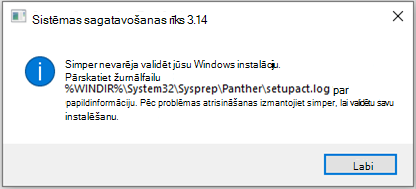 |
Sysprep nevarēja validēt jūsu Windows instalāciju. Papildinformāciju skatiet žurnālfailā %WINDIR%\system32\Sysprep\Panther\setupact.log informāciju. Pēc problēmas atrisināšanas izmantojiet sysprep, lai no jauna validētu savu instalāciju." |
Lai pārbaudītu, vai šī problēma jūs ietekmē, atveriet setupact.log failu, kas minēts iepriekš minētajā kļūdas ziņojumā, un atrodiet ierakstu ar kļūdas 0x80073cf2, kas līdzīgs šim:
SYSPRP pakotne Microsoft.MicrosoftEdge_44.19041.3636.0_neutral___8wekyb3d8bbwe tika instalēta lietotājam, bet netika nodrošināta visiem lietotājiem. Šī pakotne nedarbojas pareizi sysprep SYSPRP Neizdevās noņemt programmas pašreizējam lietotājam: 0x80073cf2
Pievērsiet uzmanību tālāk norādīto risinājumu žurnālfailā norādītās pakotnes nosaukumam. Iepriekš minētajā piemērā "Microsoft.MicrosoftEdge" ir pakotnes nosaukums, kas nepieciešams tālāk minētajām darbībām.
Lai mazinātu šo problēmu, veiciet tālāk norādītās darbības.
-
Atveriet PowerShell kā administrators, ierakstiet šādu komandu, aizstājot<PackageFullName> ar žurnālfailā novēroto nosaukumu. Šajā piemērā jūs izmantotu Microsoft.MicrosoftEdge. Pēc tam nospiediet taustiņu Enter , lai izpildītu komandu.
Get-AppxPackage -AllUsers | Where-Object { $_.PackageFullName -like '<PackageFullName>' } | Format-List -Property Name, PackageFullName, PackageUserInformation, InstallLocation, SignatureKind
-
Izvadē meklējiet PackageUserInformation. Ja jūsu Windows attēlu ietekmē šī problēma, rindai tiks pievienots Installed(gaida noņemšanu), un tam ir jāizskatās šādi:
PackageUserInformation : {S-1-5-21-1115194164-3625103809-2169974439-1002 [S-1-5-21-1115194164-3625103809-2169974439-1002]: Installed(gaida noņemšanu)}
-
Ja šo problēmu ietekmē jūsu Windows attēls, ierakstiet tālāk norādīto komandu, aizstājot<PackageFullName> ar žurnālfailā novēroto nosaukumu. Šajā piemērā varat izmantot Microsoft.MicrosoftEdge. un pēc tam nospiediet taustiņu Enter:
Get-Appxpackage <PackageFullName> -AllUsers | Remove-Appxpackage -AllUsers
-
Lai izietu no PowerShell, ierakstiet Iziet un pēc tam nospiediet taustiņu Enter.
-
Atsāciet Sysprep darbības. Sadaļā Sistēmas tīrīšanas darbībaatveriet Sysprep un atlasiet OoBE (Out-of-Box Experience — OOBE).
-
Atzīmējiet izvēles rūtiņu Vispārīgi .
-
Sadaļā Izslēgšanas opcijas atlasiet Atkārtota palaišana un pēc tam noklikšķiniet uz Labi.
Risinājums
Šī problēma ir novērsta atjauninājumos, kas izlaisti 2024. gada 26. martā (KB5035941). Iesakām instalēt jaunāko ierīces drošības atjauninājumu. Tajā iekļauti svarīgi uzlabojumi un problēmu risināšana, tostarp arī šis risinājums.










